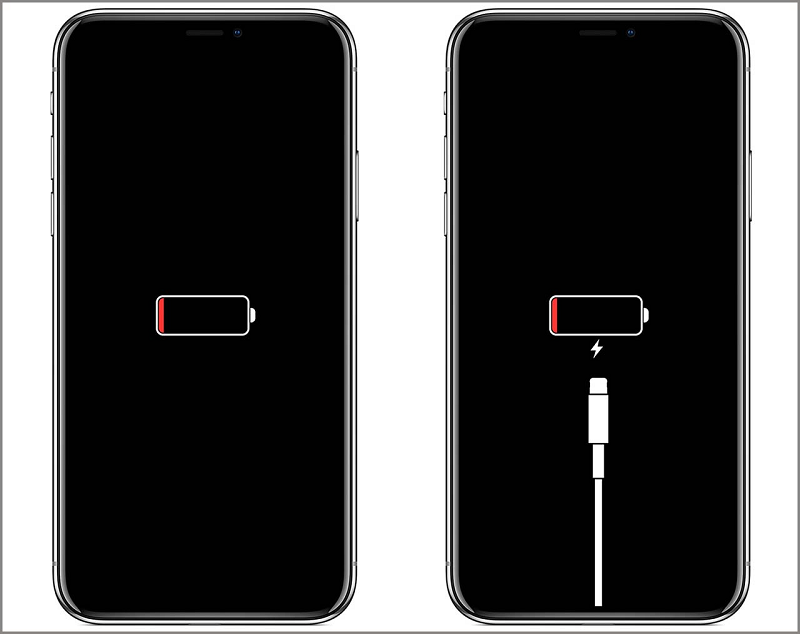IMEI là mã định danh quan trọng giúp bạn kiểm tra nguồn gốc, tình trạng bảo hành và phát hiện thiết bị giả mạo hoặc bị khóa. Nếu bạn đang cần cách check IMEI iPad nhanh chóng và chính xác, bài viết này sẽ hướng dẫn chi tiết từng bước, từ kiểm tra trong phần cài đặt, mặt sau iPad, trên vỏ hộp đến thông qua iCloud. Đừng bỏ lỡ để đảm bảo thiết bị của bạn là chính hãng!
IMEI là gì? Chức năng của IMEI
IMEI (International Mobile Equipment Identity) là một mã định danh duy nhất cho mỗi thiết bị di động, bao gồm iPad. Mã này bao gồm 15-17 chữ số, được sử dụng để nhận diện thiết bị trên các mạng di động và xác minh thông tin sản phẩm.
Chức Năng Của IMEI
- Xác định nguồn gốc thiết bị: Giúp người dùng kiểm tra xem thiết bị có phải hàng chính hãng hay không.
- Kiểm tra tình trạng bảo hành: Tra cứu thông tin bảo hành của iPad qua IMEI trên hệ thống của Apple.
- Phát hiện thiết bị giả mạo hoặc bị khóa: Giúp người dùng tránh mua nhầm thiết bị bị báo mất hoặc không hợp lệ.
IMEI đóng vai trò rất quan trọng, đặc biệt khi bạn mua iPad cũ hoặc kiểm tra bảo hành trước khi sử dụng.

Cách check IMEI iPad nhanh chóng
Việc check IMEI iPad không chỉ giúp bạn xác minh nguồn gốc thiết bị mà còn đảm bảo bạn không mua phải hàng giả hoặc bị khóa iCloud. Dưới đây là những cách đơn giản để kiểm tra IMEI iPad một cách nhanh chóng:
Kiểm tra trong phần giới thiệu
Check IMEI iPad trong phần giới thiệu là cách phổ biến nhất và rất dễ thực hiện. Bạn chỉ cần làm theo các bước sau:
- Bước 1: Mở iPad, vào Cài đặt (Settings).
- Bước 2: Chọn mục Cài đặt chung (General).
- Bước 3: Nhấn vào Giới thiệu (About).
Tại đây, bạn sẽ thấy dãy số IMEI của thiết bị. Đây là thông tin chính xác nhất, được cung cấp trực tiếp từ hệ thống của Apple.

Cách này phù hợp với mọi người, kể cả những ai không rành về công nghệ, vì giao diện hiển thị rất rõ ràng và dễ tìm.
Kiểm tra ở mặt sau iPad
Nếu bạn không thể bật iPad, bạn vẫn có thể check IMEI iPad ngay trên thân máy.
- Lật mặt sau của iPad, bạn sẽ thấy một dãy số nhỏ được khắc ở phần dưới. Trong đó, số IMEI sẽ nằm gần các thông tin như mã máy (Model) và số seri (Serial Number).
- Dãy số IMEI thường có độ dài từ 15 đến 17 ký tự, rất dễ nhận diện.
Phương pháp này tiện lợi khi bạn muốn kiểm tra nhanh mà không cần vào phần cài đặt. Tuy nhiên, bạn nên chú ý đọc kỹ vì số trên mặt sau khá nhỏ.

Kiểm tra trên vỏ hộp iPad
Nếu bạn còn giữ hộp đựng iPad, đây cũng là cách check IMEI iPad cực kỳ đơn giản:
- Nhìn vào nhãn dán ở mặt bên hoặc mặt sau của hộp.
- Bạn sẽ thấy thông tin IMEI được in cùng với các thông tin khác như mã máy, màu sắc, và dung lượng.
Cách này không chỉ giúp bạn tra cứu nhanh mà còn hỗ trợ xác minh xem hộp và thiết bị có trùng khớp với nhau hay không. Nếu số IMEI trên hộp và máy không giống nhau, bạn cần kiểm tra kỹ hơn vì có thể đây không phải là sản phẩm chính hãng.

Kiểm tra thông qua iCloud
Nếu bạn không có iPad bên cạnh hoặc không tìm thấy IMEI ở các vị trí khác, bạn có thể kiểm tra thông qua iCloud:
- Bước 1: Truy cập trang web iCloud.com và đăng nhập tài khoản Apple ID của bạn.

- Bước 2: Chọn mục Thiết bị (Devices), sau đó chọn iPad cần kiểm tra.
- Bước 3: Tại đây, bạn sẽ thấy đầy đủ thông tin về thiết bị, bao gồm cả số IMEI.

Cách này rất hữu ích khi bạn muốn kiểm tra từ xa, không cần cầm trực tiếp iPad trong tay. Đồng thời, nó cũng giúp bạn xác định thiết bị có bị khóa iCloud hay không.
Cách kiểm tra iPad chính hãng bằng số Serial
Kiểm tra iPad chính hãng bằng số Serial là một trong những cách chính xác và nhanh chóng nhất để xác minh nguồn gốc và tình trạng thiết bị. Số Serial là mã định danh riêng của từng sản phẩm Apple, giúp bạn kiểm tra thông tin chính xác về thiết bị qua hệ thống của hãng. Dưới đây là hướng dẫn chi tiết:
Trước tiên, bạn cần tìm số Serial của thiết bị. Có 3 cách để thực hiện:
- Cách 1: Vào Cài đặt (Settings) > Cài đặt chung (General) > Giới thiệu (About) và tìm mục Số Serial (Serial Number).
- Cách 2: Kiểm tra ở mặt sau của iPad, số Serial thường được khắc ở phần dưới.
- Cách 3: Nếu bạn vẫn còn giữ hộp đựng iPad, số Serial được in trên nhãn dán ở mặt sau hộp.
Sau khi có số Serial, bạn có thể tiến hành kiểm tra. Apple cung cấp một công cụ trực tuyến để kiểm tra thông tin thiết bị. Thực hiện theo các bước sau:
- Bước 1: Truy cập trang web kiểm tra bảo hành của Apple tại: https://checkcoverage.apple.com/.

- Bước 2: Nhập số Serial của iPad vào ô trống.
- Bước 3: Nhập mã xác minh (CAPTCHA) và nhấn Continue (Tiếp tục).
Khi hệ thống xác nhận số Serial, bạn sẽ nhận được các thông tin như:
- Tên thiết bị: Tên và dòng sản phẩm iPad của bạn.
- Trạng thái kích hoạt: iPad đã được kích hoạt hay chưa.
- Thời hạn bảo hành: Thời gian bảo hành còn lại (nếu có).
- Tình trạng hỗ trợ kỹ thuật: Xác minh xem thiết bị có đủ điều kiện nhận hỗ trợ từ Apple hay không.
Nếu thông tin không khớp hoặc hệ thống báo lỗi, có khả năng iPad của bạn không phải hàng chính hãng.
Kết luận
Việc check IMEI iPad là bước cần thiết để xác minh nguồn gốc, đảm bảo thiết bị chính hãng, và tránh rủi ro khi mua iPad cũ. Dù bạn sử dụng cách kiểm tra trong phần cài đặt, mặt sau thiết bị, vỏ hộp, hay thông qua iCloud, hãy luôn kiểm tra cẩn thận để tránh mua phải hàng giả hoặc iPad bị khóa.
Nếu bạn đang sở hữu một chiếc iPad cũ và muốn bán lại với giá cao, hãy liên hệ ngay với Táo Việt Store. Chúng tôi chuyên thu mua iPad cũ với quy trình nhanh chóng, hỗ trợ kiểm tra tại chỗ và thanh toán liền tay. Đặc biệt, Táo Việt Store còn có dịch vụ thu mua tận nơi tại TP.HCM, đảm bảo sự tiện lợi tối đa cho khách hàng.
Táo Việt Store- Địa chỉ: 331 Nguyễn Gia Trí, Phường 25, Bình Thạnh, Thành phố Hồ Chí Minh
- Hotline/Zalo bán hàng: 0824.903.903
- Hotline/Zalo thu mua: 0944.144.144
- Email: taovietstore@gmail.com
- Website: https://taovietstore.com/
- Fanpage : Thu mua điện thoại cũ giá cao TPHCM